Восстановление поврежденных системных файлов Windows командами SFC и DISM. Нарушена целостность файла журнала
Наилучший способ восстановления нарушения целостности системных файлов
На самом деле существует очень много материала в сети на данную тему, но то, что будет описано здесь, вы вряд ли найдёте. Всё хорошо и прекрасно, когда после проверки (sfc/scannow) не было обнаружено нарушение целостности системы и в командной строке красуется предложение "Защита ресурсов Windows не обнаружила нарушений целостности".
Но что же делать, когда это не так? И проверка целостности системных файлов Windows оповещает противоположное тому, что было описано выше. (Защита ресурсов Windows обнаружила повреждённые файлы, но не удалось исправить некоторые из них. Подробные сведения см. в файле CBS.log…).

Конечно, можно переустановить операционную систему, или восстановить её из образа. Можно с помощью той же командной строки, запустить её от имени администратора и использовать команды:
- DISM.exe /Online /Cleanup-Image /ScanHealth
- DISM.exe /Online /Cleanup-Image /RestoreHealth
То есть вбиваете команду и нажимаете ENTER. Говоря простым и доступным для пользователя языком.
- Это сканирование файлов образа системы
- Это попытка восстановления из зарезервированных файлов образа системы которые находятся у вас на компьютере.
Но есть ещё один способ, о котором я хочу вам рассказать с самого начала. Данным способом я пользуюсь всё время, и он не раз помогал мне выполнить восстановление целостности системных файлов в тех ситуациях, когда первый был почему-то бессилен. Данный метод базируется на использовании такой программы как Windows PowerShell, и он довольно прост. Запустите программу PowerShell от имени администратора и вбейте строку:
Repair-WindowsImage -Online –RestoreHealth
Простым языком говоря, вы даёте команду отремонтировать, целостность системных файлов из компонентов Windows, зарезервированных у вас на компьютере.
Только данный способ делает это более тщательней, чем тот, что описан выше (с помощью командной строки). Затем нажимаете ENTER.
Далее вот что у вас будет:
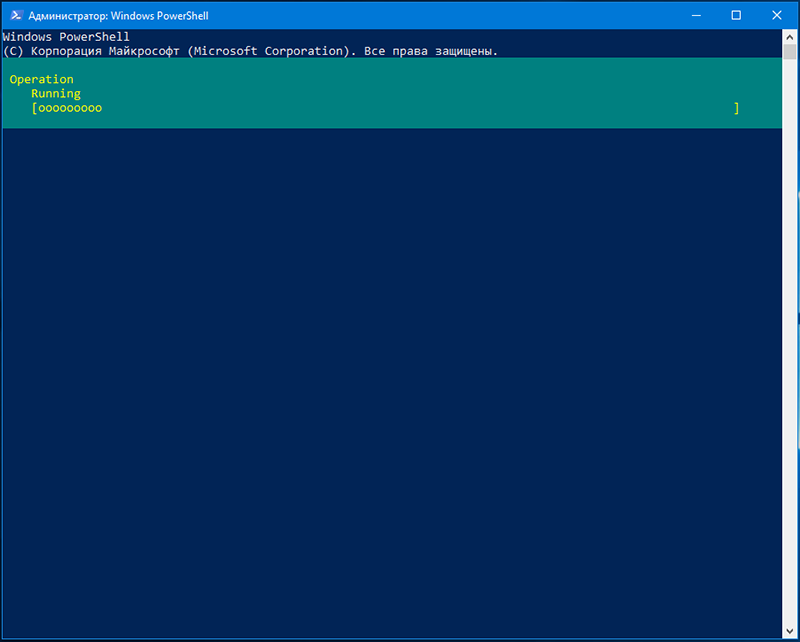
Потом следует дождаться пока программа закончит свою работу, то есть нули в скобках, которые вы видите сверху на рисунке (жёлтого цвета) должны дойти до конца. Желательно что – бы во время этой операции не пользовались компьютером.
Если восстановление системных файлов прошло успешно, у вас должно выйти на экран такое сообщение:
- PS C:\Windows\system32> Repair-WindowsImage -Online -RestoreHealth
- Path :
- Online : False
- Image Health State : Healthy
Если это не помогло, остаётся только одно переустановить операционную систему.
12.11.2014
Ещё статьи, которые могут заинтересовать:Ccleaner безупречная очистка операционной системыПопулярный архиватор файлов программа WinRARБесплатный торрент-клиент программа ZonaЗачем оптимизировать жёсткий дискМесторасположения папок Temp в Windows 10
pcompstart.com
Восстанавливаем поврежденные системные файлы Windows
Для обнаружения поврежденных файлов будем использовать встроенную утилиту SFC.exe, для этого необходимо запустить командную строку от имена администратора и выполнить команду sfc /scannow
-
Защита ресурсов Windows не обнаружила нарушений целостности — это значит Ваша система в полном порядке и проблемы следует искать в другом месте если они есть;
-
Защита ресурсов Windows не может выполнить запрошенную операцию — это означает что поврежденный файл используется каким-либо процессом и его заменить нельзя, в этом случае необходимо загрузиться в безопасном режиме и повторить процесс с начала. Дополнительно проверьте что папки что папки PendingDeletes и PendingRenames находятся в папке %WinDir%\WinSxS\Temp;
-
Защита ресурсов Windows обнаружила поврежденные файлы и успешно их восстановила. Сведения см. в журнале CBS.Log %WinDir%\Logs\CBS\CBS.log — в этом файле можно просмотреть какие именно файлы были повреждены и заменены на исправные копии;
-
Защита ресурсов Windows обнаружила поврежденные файлы, но не может восстановить некоторые из них. Сведения см. в журнале CBS.Log %WinDir%\Logs\CBS\CBS.log — это самый неприятный случай, заменять поврежденные файлы придется вручную.
Файл CBS.log содержит большое количество служебной информации, для того чтоб упростить поиск поврежденных файлов, там же в командной строке выполните команду:
В результате на рабочий стол будет сохранен текстовый файл, откройте его в любом текстовом редакторе и найдите строчки наподобие этой:
2007-01-12 12:10:42, Info CSI 00000008 [SR] Cannot repair member file [l:34{17}]"Accessibility.dll" of Accessibility, Version = 6.0.6000.16386, pA = PROCESSOR_ARCHITECTURE_MSIL (8), Culture neutral, VersionScope neutral, PublicKeyToken = {l:8 b:b03f5f7f11d50a3a}, Type neutral, TypeName neutral, PublicKey neutral in the store, file is missingПосле определения списка поврежденных файлов, необходимо заменить их исправными копиями, проще всего их скопировать с рабочей системы, на которой предварительно стоит выполнить проверку целостности командой из начала статьи. После того как исправные файлы подготовлены, можно приступать к замене, для этого необходимо изменить права доступа к поврежденным файлам, вводим в командной строке:
takeown /f C:\windows\system32\jscript.dll
даем полный доступ к файлу командой:
icacls C:\windows\system32\jscript.dll /GRANT ADMINISTRATORS:F
Путь к файлу и имя файла пишем свои.
После этого можно командой copy можно заменить поврежденные файлы исправными:
copy E:\temp\jscript.dll C:\windows\system32\jscript.dll
Где E:\temp\jscript.dll — путь откуда копируем исправный файл, C:\windows\system32\jscript.dll — куда копируем (файл который заменяем).
kakpedia.org
Проверка целостности файлов Windows 10
27.01.2016  windows | для начинающих
 Проверка целостности Windows 10 (а точнее — ее системных файлов) может пригодиться в том случае, если у вас есть основания полагать, что такие файлы были повреждены или же возникли подозрения о том, что какая-либо программа могла изменить системные файлы операционной системы.
Проверка целостности Windows 10 (а точнее — ее системных файлов) может пригодиться в том случае, если у вас есть основания полагать, что такие файлы были повреждены или же возникли подозрения о том, что какая-либо программа могла изменить системные файлы операционной системы.
В Windows 10 присутствует два инструмента для проверки целостности защищенных системных файлов и их автоматического восстановления при обнаружении повреждений — SFC.exe и DISM.exe, а также команда Repair-WindowsImage для Windows PowerShell (использующая DISM для работы). Обычно, целесообразно использовать оба по порядку, что связано с тем, что список файлов, для которых проверяется целостность, отличается для каждого из них.
Примечание: описываемые в инструкции действия безопасны, однако, в том случае, если до этого вы проделывали какие-либо операции, связанные с заменой или изменением системных файлов (например, для возможности установки сторонних тем и т.п.), в результате восстановления системных файлов, эти изменения будут отменены.
Использование SFC для проверки целостности и исправления системных файлов Windows 10
Многим пользователям знакома команда проверки целостности системных файлов sfc /scannow которая автоматически проверяет и исправляет защищенные системные файлы Windows 10.
Для запуска команды стандартно используется командная строка, запущенная от имени администратора (запустить командную строку от администратора в Windows 10 можно через меню правого клика мыши по кнопке «Пуск»), вводим в нее sfc /scannow и нажимаем Enter.
После ввода команды, начнется проверка системы, по результатам которой найденные ошибки целостности, которые можно исправить (о том, какие нельзя — далее) будут автоматически исправлены, а в случае их отсутствия вы получите сообщение о том, что «Защита ресурсов Windows не обнаружила нарушений целостности».

Также имеется возможность проверить целостность конкретного системного файла, для этого можно использовать команду sfc /scanfile=”путь_к_файлу”.
Однако при использовании команды есть один нюанс: SFC не может исправить ошибки целостности для тех системных файлов, которые используются в настоящий момент времени. Чтобы решить проблему, можно запустить SFC через командную строку в среде восстановления Windows 10.
Запуск проверки целостности Windows 10 с помощью SFC в среде восстановления
Для того, чтобы загрузиться в среде восстановления Windows 10, вы можете использовать следующие способы:
- Зайти в Параметры — Обновление и безопасность — Восстановление — Особые варианты загрузки — Перезагрузить сейчас. (Если пункт отсутствует, то вы можете также использовать такой метод: на экране входа в систему, кликните по значку «вкл» справа внизу, а затем, удерживая Shift, нажмите «Перезагрузка»).
- Загрузиться с заранее созданного диска восстановления Windows.
- Загрузиться с установочного диска или загрузочной флешки с дистрибутивом Windows 10, а в программе установки, на экране после выбора языка, слева внизу выбрать «Восстановление системы».

После этого, зайдите в «Поиск и устранение неисправностей» — «Дополнительные параметры» — «Командная строка» (в случае если вы использовали первый из указанных выше способов, вам также потребуется ввести пароль администратора Windows 10). В командной строке по порядку используйте следующие команды:
- diskpart
- list volume

В результате выполнения второй команды, вы увидите список томов. Запомните буквы томов, соответствующие диску «Зарезервировано системой» (с загрузчиком) и системному разделу с Windows 10 (поскольку, вероятнее всего, эти буквы будут отличаться от тех, что вы видите в проводнике). Продолжите ввод команд:
- exit
- sfc /scannow /offbootdir=C:\ /offwindir=E:\Windows (где C — раздел с загрузчиком, а E:\Windows — путь к папке Windows 10, у вас буквы могут отличаться).

Запустится сканирование целостности системных файлов операционной системы, при этом в этот раз команде SFC будет доступно восстановление всех файлов. Сканирование может продолжаться в течение значительного времени — пока мигает указатель подчеркивания, ваш компьютер или ноутбук не завис. По завершении закройте командную строку и перезагрузите компьютер в обычном режиме.
Проверка и восстановление системных файлов с помощью DISM.exe
Утилита для развертывания и обслуживания образов Windows DISM.exe позволяет выявить и исправить те проблемы с теми поврежденными системными файлами, с которыми не справилась команда SFC. Также, имеет смысл использовать этот инструмент, если SFC не обнаруживает нарушений целостности файлов Windows 10, но у вас есть веские основания полагать, что такие нарушения имеются.
Для использования DISM.exe, запустите командную строку от имени администратора (через правый клик по кнопке «Пуск»). После чего можно использовать следующие команды:
- dism /Online /Cleanup-Image /CheckHealth — для получения информации о состоянии и наличии повреждений компонентов Windows. При этом сама проверка не производится, а лишь проверяются ранее записанные значения.

- dism /Online /Cleanup-Image /ScanHealth — проверка целостности и наличия повреждений хранилища компонентов. Может занять продолжительное время и «зависать» в процессе на 20 процентах.
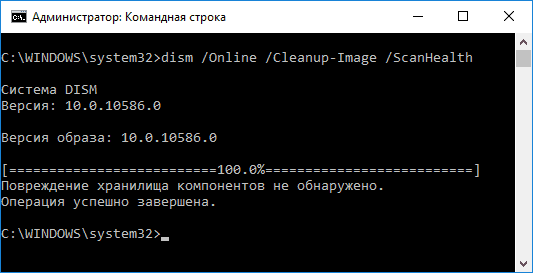
- dism /Online /Cleanup-Image /RestoreHealth — производит и проверку и автоматическое восстановление системных файлов Windows, также как и в предыдущем случае, занимает время и останавливается в процессе.
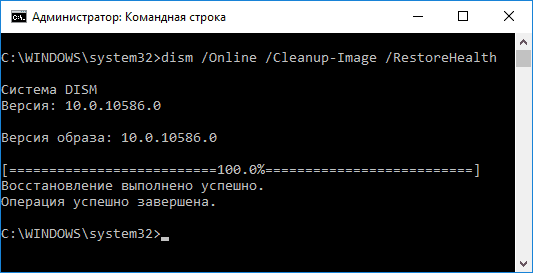
Примечание: в случае, если команда восстановления хранилища компонентов не работает по той или иной причине, вы можете использовать файл install.wim (или esd) со смонтированного ISO образа Windows 10 (Как скачать Windows 10 ISO с сайта Microsoft) в качестве источника файлов, требующих восстановления. Сделать это можно с помощью команды:
- dism /Online /Cleanup-Image /RestoreHealth /Source:wim:путь_к_файлу_wim:1 /limitaccess
Вместо .wim можно использовать файл .esd тем же образом, заменив в команде все wim на esd.
При использовании указанных команд, журнал выполненных действий сохраняется в Windows\Logs\CBS\CBS.log и Windows\Logs\DISM\dism.log.
DISM.exe также можно использовать в Windows PowerShell, запущенном от имени администратора с помощью команды Repair-WindowsImage. Примеры команд:
- Repair-WindowsImage -Online -ScanHealth — проверка наличия повреждений системных файлов.
- Repair-WindowsImage -Online -RestoreHealth — проверка и исправление повреждений.
Как видите, проверка целостности файлов в Windows 10 — не такая уж и сложная задача, которая порой может помочь исправить самые разные проблемы с ОС. Если не смогла, возможно, вам поможет что-то из вариантов в инструкции Восстановление Windows 10.
Как проверить целостность системных файлов Windows 10 — видео
Также предлагаю ознакомиться с видео, где использование основных команд проверки целостности показано наглядно с некоторыми пояснениями.
Дополнительная информация
По некоторым отзывам, проверка целостности с помощью SFC в Windows 10 может обнаруживать повреждения сразу после установки обновление с новой сборкой системы (без возможности исправить их, не установив новую сборку «начисто»), а также для некоторых версий драйверов видеокарт (в данном случае ошибка находится для файла opencl.dll. Если что-то из этих вариантов случилось и у вас, возможно, не следует предпринимать никаких действий.
А вдруг и это будет интересно:
remontka.pro
Континент-АП: нарушена целостность файлов | PingMeUp
 У клиентов возникала ошибка при попытке установки соединения. Ошибка гласила: «Нарушена целостность файлов Абонентского Пункта…».
У клиентов возникала ошибка при попытке установки соединения. Ошибка гласила: «Нарушена целостность файлов Абонентского Пункта…».
Вот что об этом говорит документация Континент АП:
«Контроль целостности установленного ПО:
Функция контроля целостности (КЦ) предназначена для слежения за неизменностью содержимого установленного программного обеспечения абонентского пункта. Действие функции основано на сравнении текущих значений содержимого контролируемых файлов и значений, принятых за эталон.
Эталонные значения рассчитываются при установке или обновлении программного обеспечения абонентского пункта. Контролю подлежат все служебные файлы абонентского пункта (см. стр. 43), размещенные в каталоге установки и системных папках ОС Windows.
Рассчитанные при установке программного обеспечения контрольные суммы содержатся в файле check.xml, перечень контролируемых файлов и полные пути к ним — в файле cpverify.xml из каталога установки.
Проверка контрольных сумм выполняется в следующих случаях:
— автоматически при запуске операционной системы; — автоматически при попытке соединения с сервером доступа; — вручную по команде оператора.
Результаты проверки заносятся в журнал приложений ОС Windows. При отрицательном результате автоматической проверки на экран выводится сообщение «Нарушена целостность файлов абонентского Пункта. Обратитесь к системному администратору».
При отрицательном результате проверки соединение абонентского пункта с сервером доступа установлено не будет.»
И более никаких деталей.После «разбора полетов пришел к выводу, что файл c:\Program Files\Код Безопасности\Абонентский Пункт\CCheck.exe пропадает. Пропадает он под действием антивируса. Причем антивирус как Avast, так и Касперского. Программное обеспечение не может запустить проверку целостности файлов, поэтому и выдает ошибку.
Привожу порядок действий, которые нужно выполнить для устранения этой ошибки:
1. Временно приостановить работу антивируса.
2. Через Панель управления и приложение «Установка и удаление программ» исправить ошибки в программе (нужен пункт мастера обслуживания программ).
3. Добавить папку c:\Program Files\Код Безопасности\ в исключения антивирусной программы.
4. Перезагрузить компьютер.
5. Запустить «Пуск — Программы — Код безопасности — Абонентский Пункт Континент — Проверка контрольных сумм».
6. Контроль целостности должен пройти успешно.
Мой мир
Вконтакте
Одноклассники
Google+
pingmeup.ru
Нарушена целостность структуры конфигурации 1С
Сегодня я расскажу Вам о том, какие действия предпринимать, если после обновления конфигурации 1С 8.2, вылетает ошибка «Нарушена целостность структуры конфигурации». Итак, к сути: попытаться решить проблему можно следующим образом (перед началом любого из действий с конфигурацией, не забывайте делать архивную копию базы данных, как это делать я писал в заметке Выгрузка информационной базы 1С 8.2):
Итак, к сути: попытаться решить проблему можно следующим образом (перед началом любого из действий с конфигурацией, не забывайте делать архивную копию базы данных, как это делать я писал в заметке Выгрузка информационной базы 1С 8.2):
- Создать новую пустую базу в новой папке и загрузить в конфигурацию выгруженную ранее информационную базу, которую необходимо обновить.
Если использовать вариант, как решение проблемы в принципе, то неудобство заключается в том, что при многопользовательской работе придется переписывать пути к базе данных. Пробуем обновить эту конфигурацию и затем запустить.
Если проблема устранится, то скорее всего необходимо почистить папку кэша 1с (C:\Documents and Settings\Пользователь\Local Settings\Application Data\1C\1Cv82). Папка вероятнее всего по умолчанию будет скрыта, так что, если вы не знаете, как получить доступ к скрытым файлам и папкам windows, рекомендую ознакомиться с этой заметкой. Файлы в корневых папках 1Cv82 и 1Cv81 с текущей/последней датой изменения трогать не следует. В них хранятся настройки стартовых окон. Все запустится и в этом случае, но тогда при первом запуске придется подождать.
Файлы в корневых папках 1Cv82 и 1Cv81 с текущей/последней датой изменения трогать не следует. В них хранятся настройки стартовых окон. Все запустится и в этом случае, но тогда при первом запуске придется подождать.
После решения проблемы (если конечно предложенный способ Вам поможет), рекомендую сделать архивную копию базы данных еще раз и проверить конфигурацию на ошибки посредством штатного инструмента 1С «Тестирование и исправление».
Тестирование и исправление ИБ
Необходимо зайти в конфигуратор и в пункте меню «Администрирование» выбрать «Тестирование и исправление»:

Инструмент работает в 2-х режимах
- Тестирование — режим, при котором производится только проверка на наличие ошибок конфигурации.
- Тестирование и исправление — режим, при котором производится и проверка и коррекция ошибок конфигурации.

При работе информационной базы в файловом варианте и варианте работы клиент-сервер, допустимо тестирование и исправление логической целостности, ссылочной целостности и пересчет итогов, Для файлового варианта информационной базы возможно выполнение ре-индексирования и сжатия базы данных.
Для распределенных информационных баз (УРИБ), у которых возможно получение данных, содержащих ссылки на объекты, которых нет в тестируемой информационной базе, снятие флажка Проверка ссылочной целостности информационной базы позволит отключить создание «несуществующих» данных и как следствие не приведет к передаче этих данных в другие узлы распределенной информационной базы.
Включить проверку ссылочной целостности ИБ отключая от проверки логическую целостности невозможно. Также отключение проверки ссылочной целостности не означает, что выключена проверка типа ссылок.
Самое слабое место, например в Бухгалтерии — это Оборотно-сальдовая ведомость, поэтому перед началом обработки и после нее рекомендую сформировать оборотку и сравнить итоговые показатели до и после тестирования и исправления. Это конечно вовсе не апогей тестирования, но хоть что-то.
Это все, что я хотел рассказать Вам сегодня. До новых встреч.
jcover.ru
Контроль целостности
В системе защиты предусмотрен контроль целостности защищаемых ресурсов. Он предназначен для контролирования целостности таких параметров ресурсов как: размер, дата и время последней модификации и контрольная сумма. Контроль целостности ресурсов может осуществляться на следующих стадиях: загрузка операционной системы, при открытии и принудительный контроль. В случае контроля целостности на стадии загрузки операционной системы при нарушении целостности ресурса возможны следующие варианты поведения системы: регистрация о нарушении целостности в журнале регистрации и останов системы с разрешением дальнейшего входа только администратору безопасности.
СЗИ Страж NT обеспечивает контроль целостности файлов по следующим параметрам:
наличие файла;
контрольная сумма данных, содержащихся в файле. Для контрольного суммирования данных применяется алгоритм вычисления имитовставки ГОСТ 28147-89;
длина файла;
дата и время последней модификации.
При контроле целостности файлов параметры контроля проверяются в последовательности, приведенной выше. При нарушении какого либо параметра фиксируется факт нарушения целостности, и дальнейшая проверка не производится.
В СЗИ Страж NT предусмотрены следующие типы контроля целостности:
загрузка – предназначен для контроля целостности только системных файлов, т.е. файлов, находящихся на системном диске компьютера. Контроль целостности осуществляется автоматически при загрузке системы. При нарушении целостности для данного типа могут быть предприняты следующие действия: регистрация о нарушении целостности в журнале контроля целостности или останов системы с разрешением дальнейшего входа только администратору безопасности.
автомат – предназначен для контроля целостности любых файлов в системе. Контроль целостности осуществляется автоматически при загрузке системы. При нарушении целостности для данного типа может быть установлена только регистрация о нарушении целостности в журнале контроля целостности;
открытие – осуществляется контроль целостности при открытии файла на чтение. При нарушении целостности файла происходит ошибка открытия файла с кодом ошибка контрольной суммы.
Для событий, регистрируемых в журнале контроля целостности при нарушении целостности файлов, записывается следующая информация:
Зарегистрированная информация хранится в журнале регистрации событий, который доступен только администратору безопасности с помощью программы Управления СЗИ. По информации, записанной в журнале регистрации, можно пересчитать параметры контроля целостности. По мере необходимости журнал регистрации событий можно стирать.
Стирание памяти
В СЗИ Страж NT реализована функция стирания защищаемых файлов на локальных жестких дисках при их удалении. При запросе на удаление файла система защиты анализирует гриф секретности файла. Если гриф секретности файла секретно или сов.секретно, то содержимое файла затирается случайной последовательностью с использованием алгоритма ГОСТ 28147-89, а затем удаляется. Для остальных файлов действуют правила удаления, реализованные в Windows NT.
Для обеспечения затирания файлов, помещаемых в корзину, должен быть установлен режим уничтожения файлов сразу после удаления, не помещая их в корзину.
В СЗИ Страж NT реализован механизм затирания оперативной памяти нулями при выделении страницы по запросу программ, а также включается режим затирания файла подкачки страниц при завершении работы.
При завершении работы происходит стирание идентификационной информации пользователя, считанной с идентификатора пользователя.
studfiles.net
Восстановление поврежденных системных файлов Windows командами SFC и DISM
Средство проверки системных файлов (System File Checker), встроенное в Windows, умеет проверять системные файлы на наличие повреждений и любых других изменений. Если файл был изменен, утилита автоматически заменит его правильной версией.Если команда SFC не помогает, в Windows 10 или 8 можно использовать команду DISM для исправления образа системы. А в Windows 7 и более ранних версиях поможет Средство проверки готовности системы к обновлению (System Update Readiness Tool), которое можно скачать с сайта Microsoft.
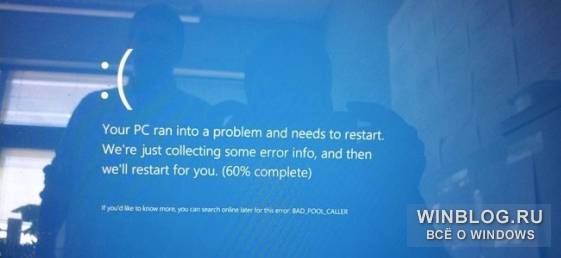
Когда следует использовать эти команды
Эти команды пригодятся при диагностике неисправной операционной системы Windows. Если система выдает синий экран, сбоят приложения или не работают какие-то системные функции, может помочь команда SFC. Даже если после выполнения команды SFC ничего не будет исправлено, это даст возможность убедиться, что системные файлы не повреждены и можно продолжать диагностику другими способами.
Команда DISM в обычных обстоятельствах не требуется. Но если команда SFC не выполняется или не может заменить поврежденные файлы нормальными, DISM или Средство проверки готовности системы к обновлению может исправить саму операционную систему и создать условия для нормального выполнения команды SFC.
Исправление системных файлов командой SFC
Команду SFC следует выполнять от имени администратора. Чтобы это сделать, в Windows 10 или 8.1 нажмите правой кнопкой мыши на значке «Пуск» (Start) и выберите опцию «Командная строка (администратор)» (Command Prompt (Admin)). Кроме того, во всех версиях Windows можно выполнить поиск в меню «Пуск»/на начальном экране по словам «командная строка», нажать на нужной ссылке правой кнопкой мыши и выбрать «Запуск от имени администратора» (Run as Administrator).
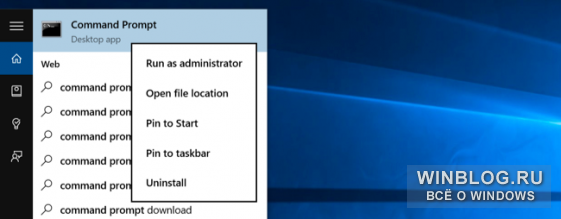
Для полной проверки системы введите в окне командной строки следующую команду и нажмите [Enter]:
sfc /scannowНе закрывайте окно, пока не завершится выполнение команды. Процесс может оказаться довольно продолжительным. Если все в порядке, по итогам проверки появится сообщение «Защита ресурсов Windows не обнаружила нарушений целостности» (Windows Resource Protection did not find any integrity violations).
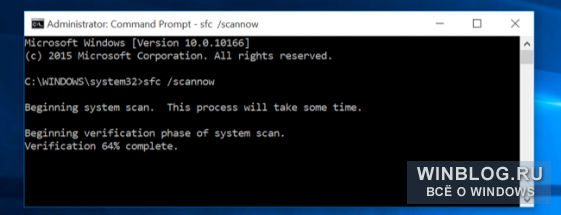
Если появляется сообщение «Защита ресурсов Windows обнаружила поврежденные файлы, но не может восстановить некоторые из них» (Windows Resource Protection found corrupt files but was unable to fix some of them), для начала попытайтесь загрузить систему в безопасном режиме. В Windows 10, 8.1 или 8 для этого зажмите клавишу [Shift] при выборе опции «Перезагрузка» (Restart) в меню выключения, чтобы попасть на экран выбора дополнительных параметров загрузки. В Windows 7 и более ранних версиях перезагрузите компьютер и в процессе запуска зажмите клавишу [F8]. Загрузившись в безопасном режиме, вновь выполните команду sfc /scannow.
Исправление неполадок SFC командой DISM
В Windows 10, 8.1 и 8 исправить повреждение хранилища компонентов, препятствующее нормальной работе SFC, можно с помощью средства Deployment Image & Servicing Management (DSIM).
Для запуска этого средства откройте окно командной строки от имени администратора, введите указанную ниже команду и нажмите [Enter]. DISM проверит хранилище компонентов Windows на наличие повреждений и автоматически устранит любые обнаруженные неполадки.
DISM /Online /Cleanup-Image /RestoreHealthНе закрывайте окно командной строки до завершения процесса. Проверка может занять до 10 минут. Если индикатор прогресса долго держится на 20% – не волнуйтесь, это нормально.
Если по результатам выполнения команды DISM будут внесены какие-либо изменения, перезагрузите компьютер. После этого снова выполните команду SFC, и она сможет заменить поврежденные файлы правильными.
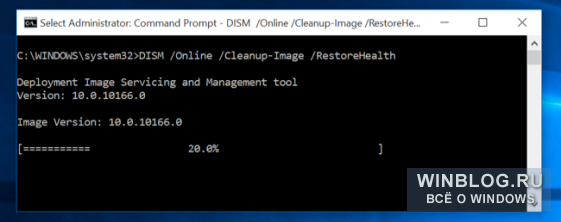
В Windows 7 и более ранних версиях команда DISM отсутствует. Вместо этого можно скачать с официального сайта Microsoft Средство проверки готовности системы к обновлению, которое позволяет проверить систему на наличие проблем и попытаться исправить их.
Восстановление системы или возврат в исходное состояние
Если проблемы сохраняются и исправить их с помощью этих инструментов не удается, можно принять более радикальные меры. Средство восстановления системы (System Restore) позволяет вернуть Windows к более раннему состоянию, что позволит решить проблему, если в том состоянии операционная система была еще исправна.
Можно также вернуть Windows к заводскому состоянию или переустановить. В Windows 10, 8.1 и 8 можно использовать функцию восстановления компьютера (Reset this PC), которая позволяет вернуть Windows к исходному состоянию. После этого придется переустановить все программы, но пользовательские файлы не пострадают. В Windows 7 и более ранних версиях следует использовать раздел восстановления, созданный производителем компьютера, или просто переустанавливать Windows с нуля.
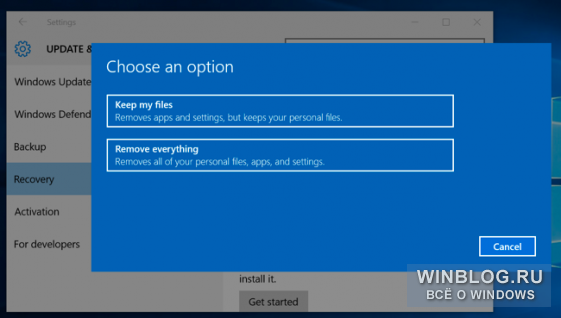
Если при выполнении описанных выше команд возникают другие ошибки, попробуйте поискать по их описанию в Интернете. Часто в выводе команды содержится информация о файлах журнала (логах), в которых можно найти более подробные сведения об определенных проблемах. А в конечном итоге вовсе не обязательно тратить время на диагностику сложных проблем, когда можно просто восстановить заводское состояние или переустановить Windows.
У описанных выше команд есть и другие возможности. Например, с помощью SFC можно проверять и исправлять отдельные системные файлы. А с помощью DISM можно выполнить быструю проверку системы без исправления либо указать утилите на файл WIM или ESD, содержащий системные файлы Windows.
Автор: Chris HoffmanПеревод SVET
Оцените статью: Голосов 11www.winblog.ru














